Εάν αντιμετωπίζετε αυτό το συγκεκριμένο πρόβλημα, μπορείτε να ελέγξετε το άρθρο μας για εύκολη επίλυση
- Κανείς δεν μπορεί να αρνηθεί ότι το Outlook είναι ένα από τα καλύτερα προγράμματα-πελάτες ηλεκτρονικού ταχυδρομείου της στιγμής. Αυτό είχε ως αποτέλεσμα οι περισσότεροι άνθρωποι να το θεωρούν δεδομένο και να ξεχνούν ότι κανένα πρόγραμμα-πελάτη ηλεκτρονικού ταχυδρομείου δεν είναι χωρίς σφάλματα.
- Τα σφάλματα του Outlook δεν είναι κάτι το ασυνήθιστο, επομένως μην εκπλαγείτε όταν αντιμετωπίζετε προβλήματα υπερ-σύνδεσης.
- Όταν οι υπερσύνδεσμοι δεν λειτουργούν, η επιλογή ενός εναλλακτικού προεπιλεγμένου προγράμματος περιήγησης και η επαναφορά των ρυθμίσεων του προγράμματος περιήγησης είναι εύκολες επιδιορθώσεις που μπορείτε να δοκιμάσετε.
- Μη διστάσετε να επισκεφτείτε το Κέντρο προβλημάτων του Outlook για γρήγορες λύσεις σε παρόμοια προβλήματα.

ΧΕΓΚΑΤΑΣΤΑΣΗ ΚΑΝΟΝΤΑΣ ΚΛΙΚ ΣΤΟ ΑΡΧΕΙΟ ΛΗΨΗΣ
- Κατεβάστε το DriverFix (επαληθευμένο αρχείο λήψης).
- Κάντε κλικ Εναρξη σάρωσης για να βρείτε όλα τα προβληματικά προγράμματα οδήγησης.
- Κάντε κλικ Ενημέρωση προγραμμάτων οδήγησης για να αποκτήσετε νέες εκδόσεις και να αποφύγετε δυσλειτουργίες του συστήματος.
- Έγινε λήψη του DriverFix από 0 αναγνώστες αυτόν τον μήνα.
Υπάρχουν φορές που οι υπερσύνδεσμοι του Outlook σταματούν να λειτουργούν ασυνήθιστα, ανεξάρτητα από την έκδοση που χρησιμοποιείτε. Όπως επιβεβαιώθηκε, αυτό το ζήτημα εμφανίζεται όταν κάνετε κλικ σε υπερσυνδέσμους email τόσο σε παλαιότερες όσο και σε πιο πρόσφατες εκδόσεις του Outlook.
Αυτό μπορεί να σας δημιουργήσει πολλά προβλήματα εάν δεν επιλυθεί το νωρίτερο. Επομένως, μη διστάσετε να εφαρμόσετε τα παρακάτω βήματα για να διορθώσετε αυτό το ζήτημα και να εισαγάγετε υπερσυνδέσμους στο Outlook 365 χωρίς προβλήματα.
Εάν δεν ξέρετε πώς να κάνετε υπερ-σύνδεση στο Outlook, μπορείτε να δοκιμάσετε τον πιο γρήγορο τρόπο που είναι να πληκτρολογήσετε τη διεύθυνση μιας υπάρχουσας ιστοσελίδας και να πατήσετε Εισαγω ή το Spacebar για αυτόματη μετατροπή της διεύθυνσης σε σύνδεσμο.
Εκτός από τις ιστοσελίδες, μπορείτε να δημιουργήσετε συνδέσμους προς υπάρχοντα ή νέα αρχεία σε διευθύνσεις email ή σε συγκεκριμένες τοποθεσίες σε ένα έγγραφο στη συσκευή σας.
- Πώς μπορώ να ενεργοποιήσω τους υπερσυνδέσμους στο Outlook;
- Τι μπορώ να κάνω εάν οι υπερσύνδεσμοι δεν λειτουργούν στο Outlook;
- 1. Επιλέξτε ένα εναλλακτικό προεπιλεγμένο πρόγραμμα περιήγησης
- 2. Επαναφέρετε τις ρυθμίσεις του προγράμματος περιήγησης
- 3. Εξαγωγή και εισαγωγή του κλειδιού μητρώου από διαφορετικό υπολογιστή
- 4. Επιδιορθώστε τα προγράμματα του Office
1. Επιλέξτε ένα εναλλακτικό προεπιλεγμένο πρόγραμμα περιήγησης
- Επέλεξε Internet Explorer ως το νέο προεπιλεγμένο πρόγραμμα περιήγησης στα Windows 10, πατήστε το Πλήκτρο Windows + πλήκτρο πρόσβασης Q.
- Εισαγάγετε τη λέξη-κλειδί Προκαθορισμένο στο πλαίσιο αναζήτησης και κάντε κλικ Προεπιλεγμένες εφαρμογές για να ανοίξετε τα παράθυρα που φαίνονται παρακάτω.
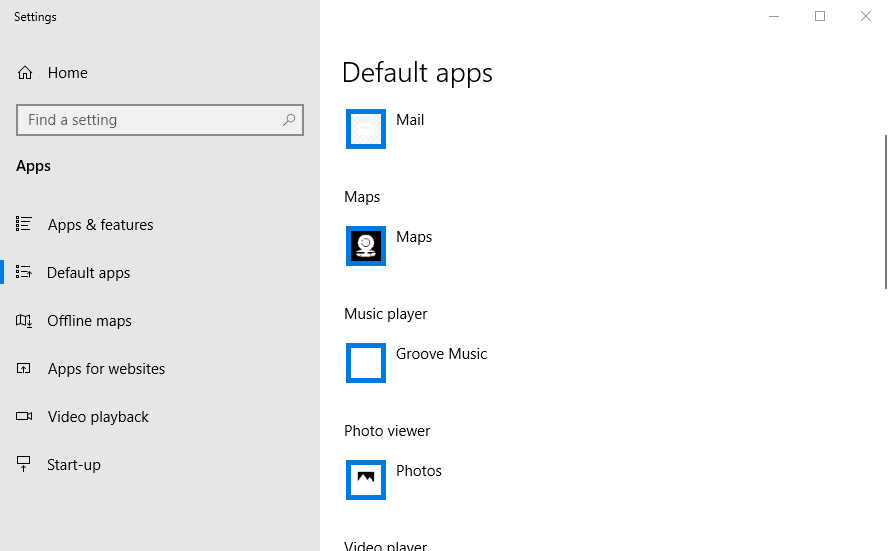
- Κάντε κλικ στο φυλλομετρητής κουτί για να ανοίξετε το Επιλέξτε μια εφαρμογή λίστα.
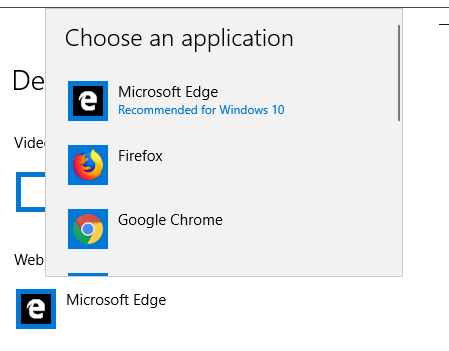
- Επιλέξτε Internet Explorer ως προεπιλεγμένο πρόγραμμα περιήγησης. Ωστόσο, εάν το IE είναι ήδη το προεπιλεγμένο πρόγραμμα περιήγησης, επιλέξτε μια εναλλακτική όπως π.χ ΛΥΡΙΚΗ ΣΚΗΝΗ.
- Επιπλέον, κάντε κλικ στο Κουτί ηλεκτρονικού ταχυδρομείου και επιλέξτε το Outlook για να είναι η προεπιλεγμένη εφαρμογή αλληλογραφίας, εάν δεν είναι ήδη.
Το κλειδί των Windows δεν λειτουργεί στα Windows 10; Ελέγξτε αυτόν τον οδηγό για να λύσετε γρήγορα το πρόβλημα!
2. Επαναφέρετε τις ρυθμίσεις του προγράμματος περιήγησης
- Χρησιμοποιήστε το συντόμευση πληκτρολογίουWindows Key + R και το Τρέξιμο θα ανοίξει το παράθυρο.
- Εισαγωγή inetcpl.cpl στο πλαίσιο κειμένου του Run και πατήστε το Εντάξει κουμπί.
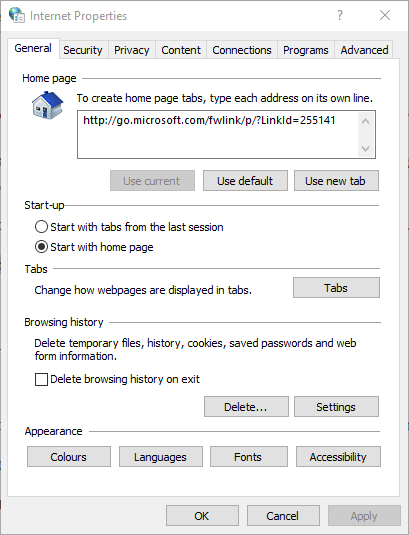
- Στη συνέχεια κάντε κλικ στο Προχωρημένος καρτέλα που φαίνεται ακριβώς παρακάτω.
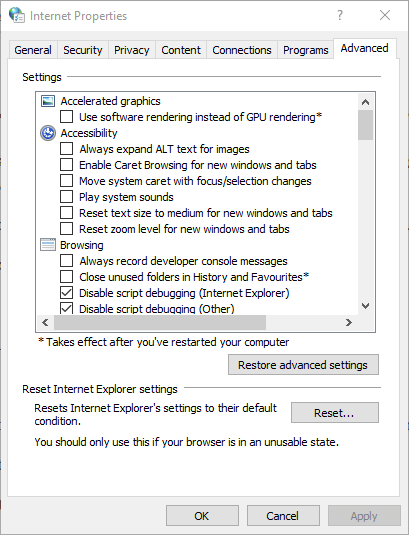
- Πάτα το Επαναφορά κουμπί σε αυτήν την καρτέλα για να ανοίξετε το παράθυρο στο στιγμιότυπο ακριβώς από κάτω.
- Επίλεξε το Διαγράψτε τις προσωπικές ρυθμίσεις επιλογή.
- Επίλεξε το Επαναφορά επιλογή.
- Κάντε επανεκκίνηση των Windows μετά την επαναφορά του Internet Explorer.
3. Εξαγωγή και εισαγωγή του κλειδιού μητρώου από διαφορετικό υπολογιστή
- Ανοιξε Επεξεργαστής Μητρώου στον άλλο υπολογιστή.
- Βρείτε το δρόμο σας μέσα ΥπολογιστήςHKEY_LOCAL_MACHINESOFTWAREClasseshtmlfileshellopencommand
- Κάντε δεξί κλικ στο Εντολή φάκελο και, στη συνέχεια, επιλέξτε Εξαγωγή.
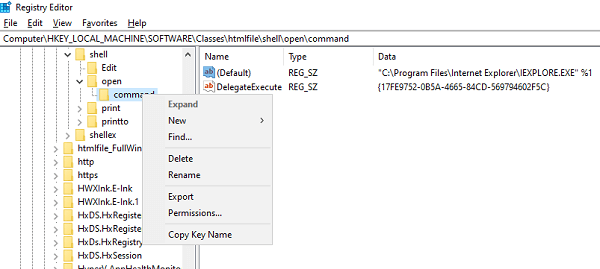
- Αποθηκεύστε το αρχείο και ονομάστε το ανάλογα.
- Μεταφέρετε το αρχείο Μητρώου στον τρέχοντα υπολογιστή σας.
- Κάντε διπλό κλικ σε αυτό και θα συγχωνεύσει την καταχώρηση στο Μητρώο του υπολογιστή σας.
Δεν μπορείτε να αποκτήσετε πρόσβαση στον Επεξεργαστή Μητρώου; Τα πράγματα δεν είναι τόσο τρομακτικά όσο φαίνονται. Ελέγξτε αυτόν τον οδηγό και λύστε το πρόβλημα γρήγορα.
4. Επιδιορθώστε τα προγράμματα του Office
- Πρώτα, κάντε δεξί κλικ στο Αρχή κουμπί.
- Επιλέγω Εφαρμογές και δυνατότητες στο αναδυόμενο μενού.
- Επιλέξτε το προϊόν του Microsoft Office που θέλετε να επιδιορθώσετε και επιλέξτε Τροποποιώ.
- Αυτό θα ανοίξει το Επισκευή γραφείου επιλογές.
- Επιλέξτε ένα από τα παρακάτω: Γρήγορη Επισκευή (δεν απαιτείται σύνδεση στο Διαδίκτυο) ή Online επισκευή (Απαιτείται σύνδεση στο Διαδίκτυο, αλλά διορθώνει όλα τα προβλήματα).
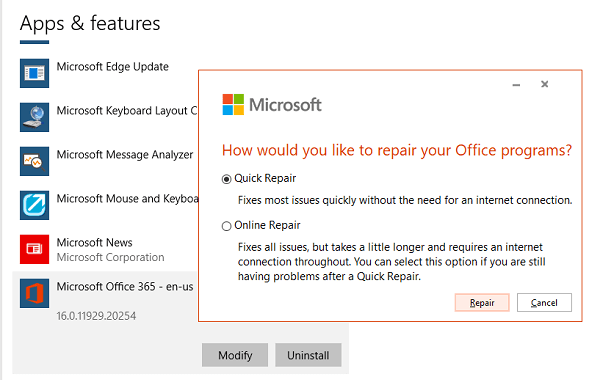
- Τέλος, δοκιμάστε να ανοίξετε έναν σύνδεσμο και δείτε αν λειτουργεί όπως αναμένεται.
Οι σύνδεσμοι ανοίγουν υπερσυνδέσμους στο email του Outlook σε άλλον υπολογιστή; Χρειάζονται μόνο δευτερόλεπτα για να το ελέγξετε. Εάν συμβαίνει αυτό, τότε μπορείτε να δοκιμάσετε να εισαγάγετε συγκεκριμένες ρυθμίσεις μητρώου από αυτόν τον υπολογιστή σε αυτόν που χρησιμοποιείτε αυτήν τη στιγμή.
Οι παραπάνω αναλύσεις θα πρέπει να διορθώσουν το πρόβλημα των υπερσυνδέσμων που δεν λειτουργούν. Αυτές είναι πράγματι οι πιο πιθανές λύσεις, αλλά μη διστάσετε να μας ενημερώσετε εάν γνωρίζετε άλλες επιδιορθώσεις. Η παρακάτω περιοχή σχολίων σας περιμένει.
Έχετε ακόμα προβλήματα; Διορθώστε τα με αυτό το εργαλείο:
ΕΥΓΕΝΙΚΗ ΧΟΡΗΓΙΑ
Ορισμένα ζητήματα που σχετίζονται με το πρόγραμμα οδήγησης μπορούν να επιλυθούν πιο γρήγορα χρησιμοποιώντας ένα ειδικό εργαλείο. Εάν εξακολουθείτε να αντιμετωπίζετε προβλήματα με τα προγράμματα οδήγησης, απλώς πραγματοποιήστε λήψη DriverFix και να το θέσετε σε λειτουργία με λίγα κλικ. Μετά από αυτό, αφήστε το να αναλάβει και διορθώστε όλα τα λάθη σας σε χρόνο μηδέν!


